
「定型文機能」、もう使われましたか?
「定型文機能」は、同じ文章を何度も使いたいときに便利です。
-
Step 1使いまわしたい文を「定型文」として登録
[Cocoon設定] > [テンプレート]
-
Step 2登録した定型文の「ショートコード」をコピー
[Cocoon設定] > [テンプレート] > [一覧]
-
Step 3テキストウィジェットを使って好きなところに表示
[外観] > [ウィジェット]
注:テキストウィジェットの利用は任意です。

便利!
当記事の提案は、
「アフィリエイトタグを含めた定型文」を「テキストウィジェット」を使って表示させることです。
まだまだ勉強中ですが、アフィリエイトは「季節」と合わせた商品選びも大切と読んだことがあります。
ご紹介する方法だと、デパートのディスプレイさながら、早業で季節についていかれます!(商品準備は必要ですけど★。)
追加も削除も「1か所」で操作して「全箇所」で反映できます。
アフィリのリンクを貼るだけよりも、やっぱりちょっと説明をつけたいもの。
とは言え、期間限定や季節限定の商品はスピードが勝負ですから、一記事書けないこともありますよね。
だけど、少しコメントや説明を添えたい、そんな時にとっても便利です!
定型文機能の使い方
「定型文の登録」と「ショートコード」をコピーするところまでの手順が、以下のわいひらさんのページに画像つきであります。
上のページに従って登録した画面が以下です。
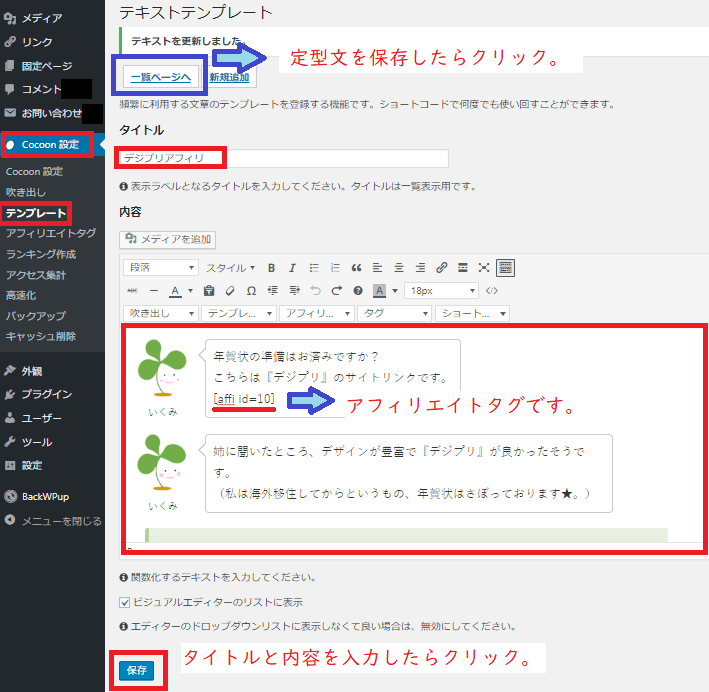
アフィリエイトタグを入れています。
アフィリエイトタグを登録・コピーする方法は以下の記事をご覧ください。
入力が終わり、[保存]ボタンをクリックしたら、
[一覧ページへ]をクリックしてください。同じ画面の左上にありますね。
一覧ページで、ショートコードをコピーします。
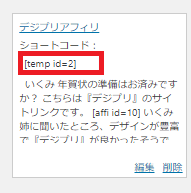
定型文のショートコードをウィジェットに 貼り付け

ウィジェットを使えば、一気に複数ページに渡って表示できますね!
1.[外観]>[ウィジェット]を選択。
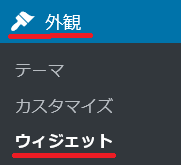
2.左サイドにあるウィジェットから、[テキスト]を選び、▼をクリックして、配置したい場所をクリック。
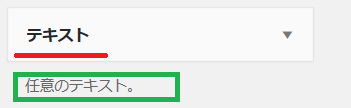
私は、場所は[記事下]にしました。
3.右サイドに以下のような入力画面が出ます。先ほどコピーしておいた、定型文のショートコードを貼り付けます。 タイトルもつけられます。 [保存]ボタンをクリック。
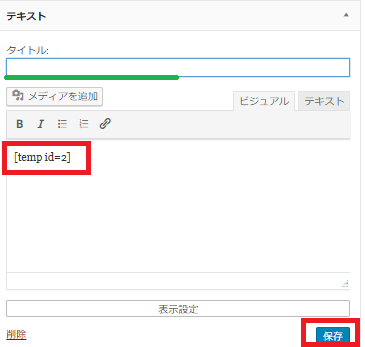
4.[削除]の隣に[完了]と表示されますのでクリック。
5.ここで表示されている順番で、ウィジェットが表示されます。ドラッグなどでお好みの順番にしてできあがりです!
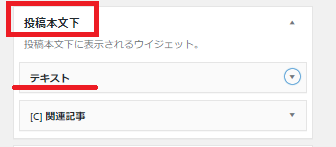
仕上がり例がこちらです。こんなにたくさん何度もタイプしたり、コピペするのは面倒ですね!
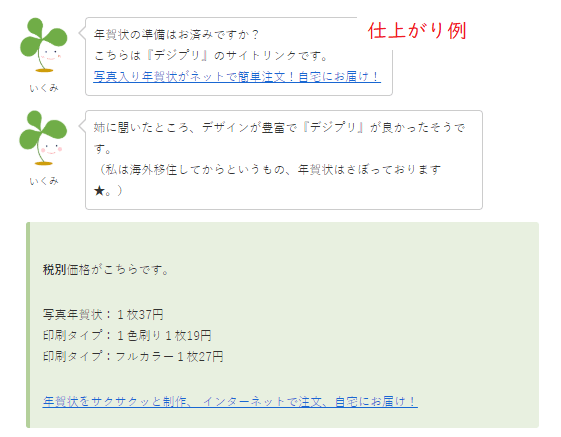

簡単ですね!
タイトルを分かりやすくして、「11月アフィリ」「クリスマスアフィリ」などにしておくと、また来年使えるかもしれません(広告リンクは最新のものに更新するほうが良いですが)。
おわりに
日本のデパートが、12月26日から、一斉にお正月モードにディスプレイを切り替えるのは、スゴイなと思います。
あれは、手品並みの技術です。
日本に比べると「新年」がそんなにメインイベントではないことも関係していますが、私が住んでいる所では、クリスマスツリー、相当長く飾ってあります。
「・・・まだ?!」っていうツッコミを入れたくなるくらい長く。笑。
「季節限定」「期間限定」というのも、日本はとても盛んですから、季節感あるアフィリ商戦のお手本が町中にあふれていますね。

私は相当意識しないと!!

![[Cocoon] 定型文機能の利用案 ~ 季節ごとのアフィリ商戦](https://blogstudynotes.com/wp-content/uploads/2019/11/0EYE70-4-christmas-2560097_1000.jpg)







コメント